Dialog: Optionen: Visualisierung
Symbol: 
Funktion: Konfiguriert den Visualisierungseditor und die integrierte Visualisierung
Aufruf: Menü Tools → Optionen, Kategorie Visualisierung
Registerkarte: Allgemein
Anmerkung
Diese Einstellungen werden bei den folgenden Darstellungsvarianten nicht angewendet: CODESYS TargetVisu , CODESYS WebVisu oder CODESYS HMI .
Darstellungsoptionen (Visualisierungseditor im Entwicklungssystem | |
Fest | Die Visualisierung behält ihre Originalgröße. |
Isotropisch | Die Visualisierung behält ihre Proportionen. |
Anisotropisch | Die Visualisierung passt sich der Größe des Fensters im Entwicklungssystem an. |
Skalierungsoptionen für Dialoge verwenden |
|
Antialiasing Zeichnen |
TippWenn auf einer konkreten Visualisierungsplattform eine horizontale oder vertikale Linie unscharf gezeichnet wird, kann dies derzeit durch eine Verschiebung um 0.5 px in Richtung der Liniendicke korrigiert werden; siehe Elementeigenschaft Absolute Bewegung, Option REAL-Werte verwenden. Voraussetzung: Die verwendete Plattform unterstützt die Verwendung von REAL-Koordinaten. |
Gerätebild | Wenn ein "Gerätebild" (DeviceImage) in der Gerätebeschreibung der Steuerung oder in den Erweiterten Einstellungen im Visualisierungsmanager definiert ist, kann dies im Visualisierungseditor angezeigt werden. Offline anzeigen: In Visualisierungen mit Parameterschnittstelle anzeigen: Online anzeigen: |
Bearbeitungsoptionen | |
Mit Umschalten-/Tastenvariable verknüpfen |
Wenn Sie ein Element, das über die Eigenschaft Farbvariablen, Farbumschlag verfügt, in die Visualisierungseditor ziehen, wird diese Eigenschaft mit dem Platzhalter <Umschalten-/Tastenvariable> konfiguriert sein. Folgende Elemente sind betroffen: Schaltfläche, Frame, Bild, Linie, Kreissektor, Polygon, Rechteck, Textfeld, Scrollbalken. |
Registerkarte: Raster/Ausrichtungslinie
Unterstützung bei Positionierung | Option Ausrichtungslinien ist ausgewählt (Default). Im Editor werden daraufhin beim Einfügen oder Verschieben von Elementen Linien eingeblendet, die anzeigen, wo Positionen sind, die mit den Positionen von benachbarten Elementen übereinstimmen. Zusätzlich werden Linien eingeblendet, die den Visualisierungseditor in ein Raster einteilen. Damit können Sie Elemente an benachbarten Elementen ausrichten oder in einem festen Spalten- und Zeilenlayout anordnen. |
Einschnapp-Abstand | Abstand in Pixel, ab dem das Einschnappen auf die Ausrichtungslinie wirksam wird
|
Elementabstand | Mindestabstand zu benachbarten Elementen
|
Abstand zum Rand | Mindestabstand zum Rahmen, der von der Ausrichtungslinie beachtet wird
|
"Raster"-Linien | Nicht sichtbares Raster, um das Positionieren in einem festen Zeilen- und Spaltenlayout zu unterstützen Erst beim Verschieben des Elements mit der Maus werden die Linien der angrenzenden Spalte oder angrenzenden Zeile eingeblendet. |
Spalten | Anzahl der Spalten, alle gleich breit
|
Zeilen | Anzahl der Zeilen, alle gleich hoch
|
Nur an passenden Kanten einschnappen |
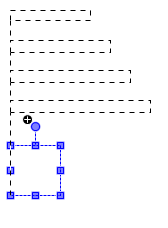 |
Unterstützung bei Positionierung | Option Keine Unterstützung ist ausgewählt. Im Editor können Sie ein Visualisierungselement frei positionieren. |
Unterstützung bei Positionierung | Option Raster ist ausgewählt. Im Editor wird ein Raster mit Punkten angezeigt. Sie können ein Element entlang des Rasters verschieben. |
Aktiv |
|
| |
Größe | Horizontaler und vertikaler Abstand der Rasterpunkte in Pixel
|
Für weitere Informationen siehe: Unterstützung bei Positionierung
Registerkarte: Dateioptionen
Textlistendateien für textuelles „Komponenten auflisten“ | Dateiname und Speicherort einer Datei des Typs Die Einträge der Datei werden bereitgestellt, wenn die Funktion „Komponenten auflisten“ als Eingabeunterstützung verwendet wird. Hinweis: Sie erzeugen diese Datei als Exportdatei der globalen Textliste mit dem Befehl Import/Export Textlisten. |
Visualisierungsverzeichnisse | |
Textlistendateien | Speicherorte für Textlisten. Hinweis: Diese Einstellung gilt im Projekt, solange kein anderer Speicherort in den Projekteinstellungen, Kategorie Visualisierung, Textlistendateien konfiguriert ist. Hinweis: Der Speicherort kann auch durch eine Umgebungsvariable definiert werden. |
Bilddateien | Verzeichnis mit den Bilddateien, die im Projekt zur Verfügung stehen. Mehrere Verzeichnisse werden durch einen Strichpunkt getrennt. CODESYS verwendet das Verzeichnis für Bildersammlungen mit Bilddateien, die im Projekt nicht eingebunden sind, sondern durch einen Link referenziert werden. Absolute Pfade werden für projektübergreifende globale Bilder verwendet, relative Pfade (zum Beispiel Diese Option ermöglicht, dass Bildersammlungen auch erfolgreich geöffnet werden, wenn das Projekt und das entsprechende Bildverzeichnis in ein anderes Verzeichnis auf dem Rechner verschoben wurden. Hinweis: Diese Einstellung gilt im Projekt so lange kein anderer Speicherort in den Projekteinstellungen, Kategorie Visualisierung, Bilddateien konfiguriert ist. Hinweis: Der Speicherort kann auch durch eine Umgebungsvariable definiert werden. |
Registerkarte: Globale Einstellungen
Geräteeinstellung für Bibliotheken und globale Visualisierungen | Die folgenden Einstellungen werden angewendet, wenn sich die Visualisierung in der Ansicht POUs befindet oder wenn Ihr aktuell geöffnetes Projekt ein Bibliotheksprojekt ist und Sie somit eine Bibliothek entwickeln. |
Keine Begrenzung durch Geräteeinstellung |
|
Einstellungen des folgenden Geräts verwenden |
|
Gerade ausgewähltes Gerät | Gerät, dessen Geräteeinstellungen angewendet werden. |
Name | Beispiel: CODESYS Control Win |
Version | Beispiel: 3.5.11.0 |
Gerät auswählen | Öffnet den Dialog Gerät auswählen. Dort sind alle installierten Geräte aufgelistet. Sie können nach einem Gerät filtern, oder auch nur nach einem Hersteller filtern. Wählen Sie ein Gerät aus und beenden Sie den Dialog mit OK. |
Gerät automatisch ableiten | „Visualisierungen versuchen, das Gerät vom aktuellen Projekt abzuleiten“.
|
Einstellung für Bibliotheksvisualisierungen bearbeiten | Die Einstellung betrifft Visualisierungen in Bibliotheksprojekten und dort interne Visualisierungen. TippDiese Option ist für Bibliotheksentwickler gedacht, um in einer Visualisierung auch die Eigenschaften anzuzeigen, die für das Overlay-Feature relevant sind und somit bearbeitet werden können. Dies ist hier notwendig, da Bibliotheksprojekte definitionsgemäß ohne Gerätebeschreibung und Visualisierungsmanager auskommen. |
Überlagerungseigenschaften anzeigen |
|
Einstellung für Aktualisierung der Frame-Parameter | Für weitere Informationen siehe: |
Dialog für Aktualisierung verwenden |
|



